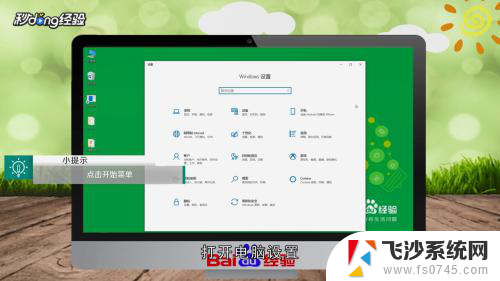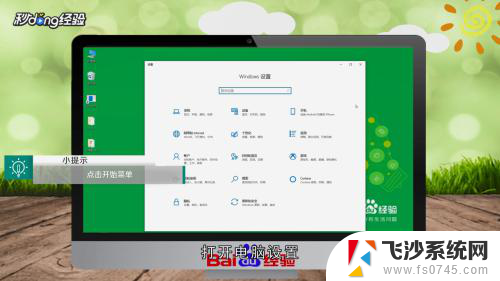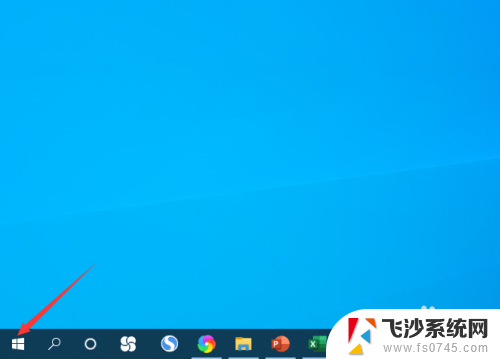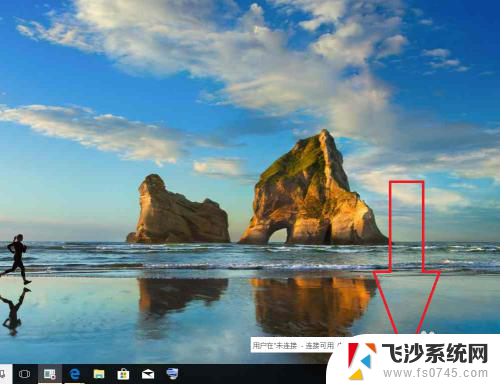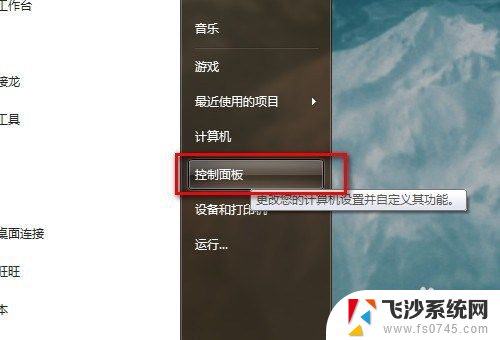笔记本电脑连接以太网 笔记本电脑怎么通过以太网连接网络
更新时间:2023-12-23 17:57:18作者:xtang
在现代社会中笔记本电脑已成为人们日常生活中不可或缺的工具之一,无论是工作还是娱乐,笔记本电脑都扮演着重要的角色。随着无线网络的普及和方便性,很多人可能会忽略了以太网这一传统有线网络连接方式。实际上通过以太网连接网络不仅可以提供更加稳定的网络环境,还可以更好地满足一些特定需求。笔记本电脑如何通过以太网连接网络呢?接下来本文将为大家详细介绍。
步骤如下:
1点击打开“电脑设置”。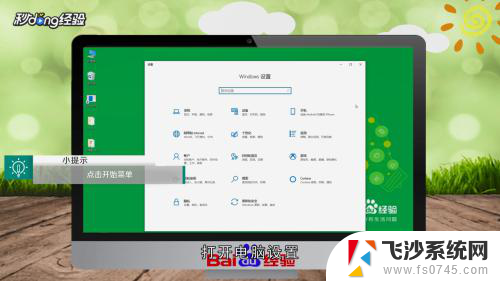 2点击“网络和Internet”。
2点击“网络和Internet”。 3点击“以太网”。
3点击“以太网”。 4打开“网络共享中心”。
4打开“网络共享中心”。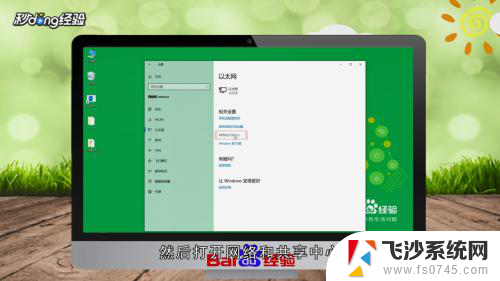 5在“更改网络设置”板块选择“设置新的连接或网络”。
5在“更改网络设置”板块选择“设置新的连接或网络”。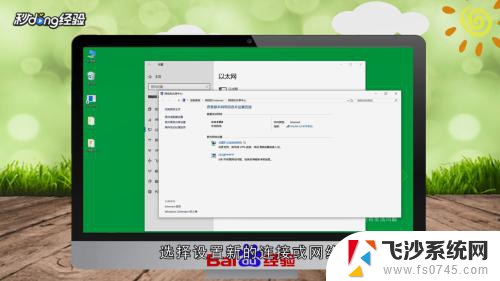 6在弹出的对话框中选择“连接到新的Internet”。
6在弹出的对话框中选择“连接到新的Internet”。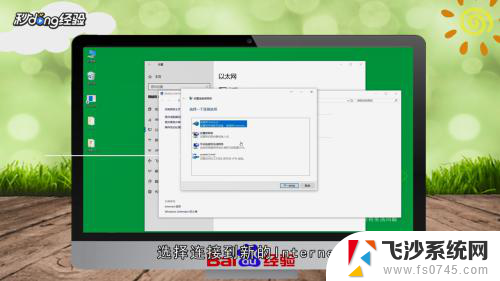 7点击“下一步”后选择“设置新的连接”。
7点击“下一步”后选择“设置新的连接”。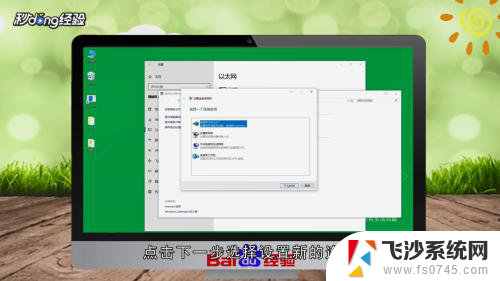 8点击“宽带”。
8点击“宽带”。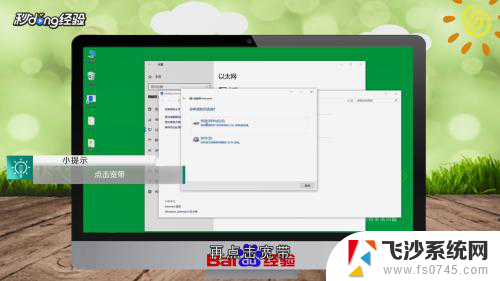 9输入“用户名和密码”后点击“连接”即可。
9输入“用户名和密码”后点击“连接”即可。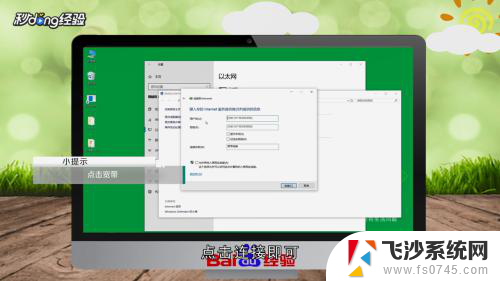 10总结如下。
10总结如下。
以上就是笔记本电脑连接以太网的全部内容,如有需要的用户可以按照以上步骤进行操作,希望对大家有所帮助。